Você tem problemas de bateria no seu Android? economizar bateria E que o seu terminal chegue até você no final do dia sem problemas? Se você respondeu sim a ambas as perguntas e tem um Terminal Android enraizado, sem dúvida você está no lugar certo desde então vamos mostrar a maneira mais simples de economizar bateria em seu terminal Android com a única instalação de um aplicativo totalmente gratuito para Android.
Antes de continuar lendo este post, devo explicar para você que este aplicativo e este método para economizar bateria no Android é eficaz apenas em Terminais Android enraizados, e ao mesmo tempo, é especialmente desenhado e indicado para terminais com processadores potentes, os quais poderemos diminuir a frequência máxima com que geralmente funcionam por padrão, sem perceber em seu desempenho e eficiência no uso mais comum do dia a dia, para economizar bateria sem perder fluidez no sistema ou em seu desempenho.
O aplicativo que hoje apresento e ensino a usar no vídeo anexo com o qual iniciamos este post ou tutorial prático, se chama Controle de CPU simples e poderemos baixá-lo da loja oficial de aplicativos para Android, a Google Play Store, totalmente gratuito.
Posso usar o Controle de CPU simples no meu terminal Android?

Controle de CPU simples É válido para qualquer tipo de terminal Android que tenha permissões de Superusuário, ou seja, este aplicativo precisa de um Terminal previamente enraizado para que possa executar as funcionalidades para as quais foi concebido, que nada mais é do que controlar a frequência máxima e mínima com que funcionam por defeito os processadores dos nossos dispositivos Android.
Como economizar bateria no Android?
Se você está procurando um maneira eficiente de economizar bateria em seus terminais Android, que funciona perfeitamente e não afeta o desempenho de seu terminal, aconselho que dê uma olhada no vídeo anexo ao cabeçalho deste post, e no próprio vídeo eu explico todos os passos para siga para ser capaz de diminuir a frequência ou velocidade máxima de nossos processadores sem afetar o próprio desempenho do terminal.
O truque é limitado a abaixe a frequência passo a passo ou passo a passo até encontrar o equilíbrio perfeito entre o consumo da bateria e a fluidez do sistema. Por exemplo, e para dar um exemplo prático do que estou dizendo, no Xiaomi Mi4c baixei a velocidade ou frequência máxima do processador para 960 Mhz e do terminal no uso diário, dado seu poderoso seis núcleos Processador Snapdragon 808., funciona perfeitamente, fluido e sem problemas e me proporcionando melhor consumo de bateria do que um 30/40% de economia de bateria.
A opção de aplicar na inicialização ou aplicar para arrancar Não é recomendado usá-lo até que tenhamos verificado que nosso terminal funciona corretamente e está totalmente estável. Desta forma, se baixássemos muito a velocidade máxima do clock de nosso processador e o terminal não funcionasse como deveria, apenas reiniciar o dispositivo resolveria os problemas e a frequência do processador voltaria à que veio até nós. padrão em nosso Android.
Baixe No-frills CPU Control gratuitamente na Google Play Store
Como posso verificar se a velocidade do meu processador foi reduzida corretamente?
Se você não acredita que o aplicativo está fazendo seu trabalho corretamente e definiu a velocidade ou frequência do processador para os níveis que você definiu, você pode sempre verificar a frequência com que o seu processador está funcionando com a instalação simples de Espião da CPU, um aplicativo gratuito para Android disponível na Google Play Store capaz de monitorar a frequência com que cada núcleo do nosso processador está trabalhando.
Uma vez instalado e na primeira execução é recomendado e imprescindível clicar nos três pontos na parte superior do aplicativo, ou no botão de menu do nosso Android e zere os contadores.
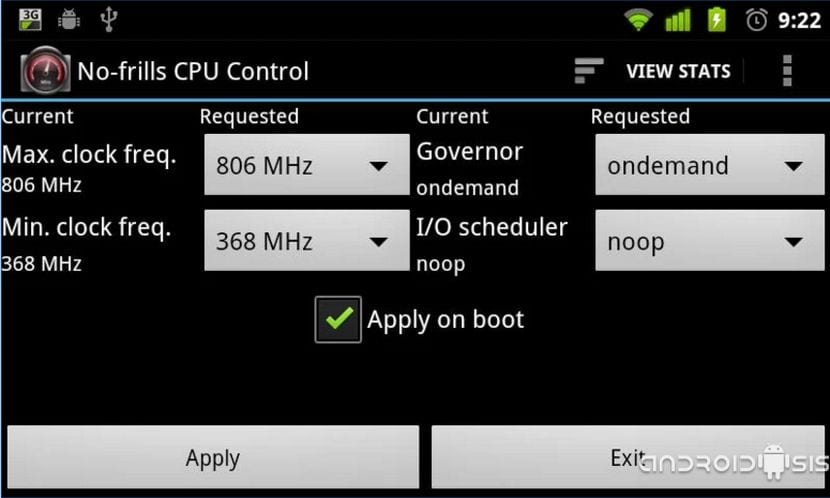
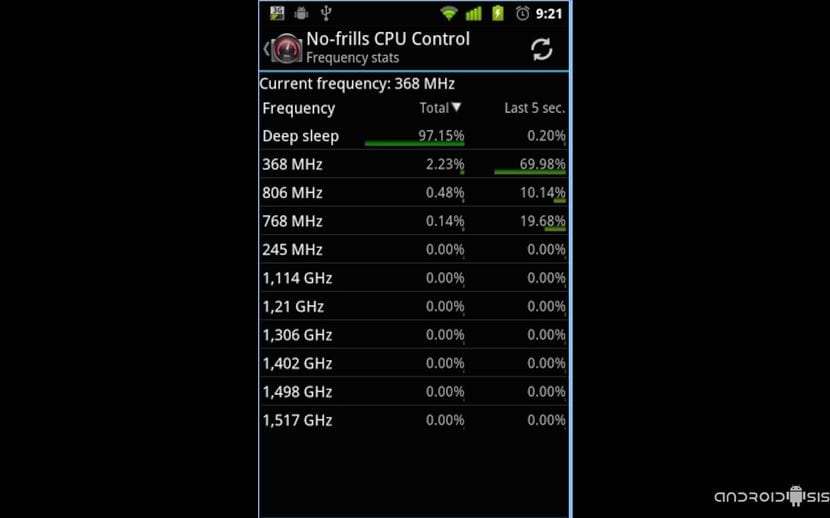
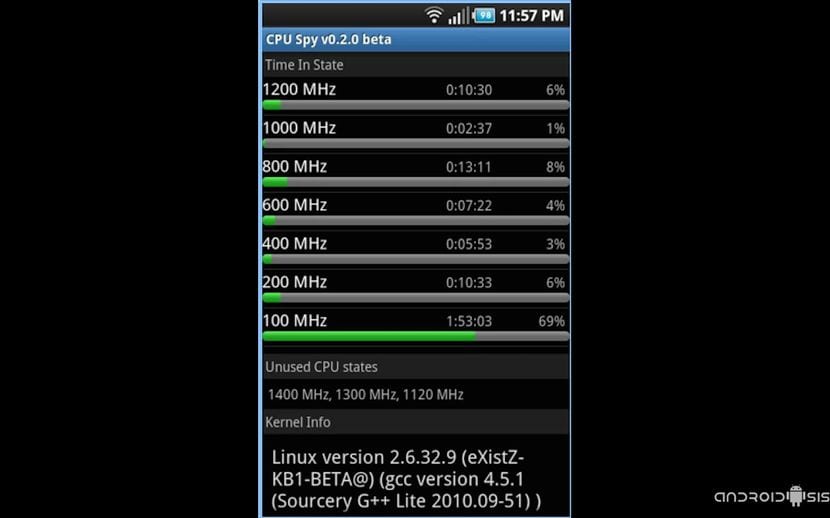

ISSO É SUPER INTERESSANTE !! Obrigado!!
mmm. Isso é como dizer, vou te ensinar como economizar gasolina em seus supercarros ... Onde está escrito 7000 rpm aqui nós vamos abaixar para 3500 rpm que está indo muito bem, mesmo na velocidade máxima nós marcamos 100km / h e vamos economizar muito combustível. É correto. Talvez para mover o desktop seja suficiente, mas entrar em apps pesados, como facebook, chrome, spotify e todos esses, e alternar entre eles, tenho certeza que penaliza. Não estou mais falando em jogar um jogo, que se isso acontecer, o fps vai cair.
Vejo o Greenify muito mais interessante e similares, que evitam que quando o celular está em repouso (o que é a maior parte do dia) ele fica em segundo plano esmagando a bateria. Outro fantástico é o Manager 3-G, ele desativa os dados e ativa quando você pressiona o botão de bloqueio. Se quiser receber notificações, peça a ele para verificar a cada 10 minutos ou mais. Claro, se você gosta de ficar atento ao próximo WhatsApp a cada segundo ... então compre um powerbank melhor.